双击WORD文档时,程序弹出出错对话框解决办法
稻谷的起源
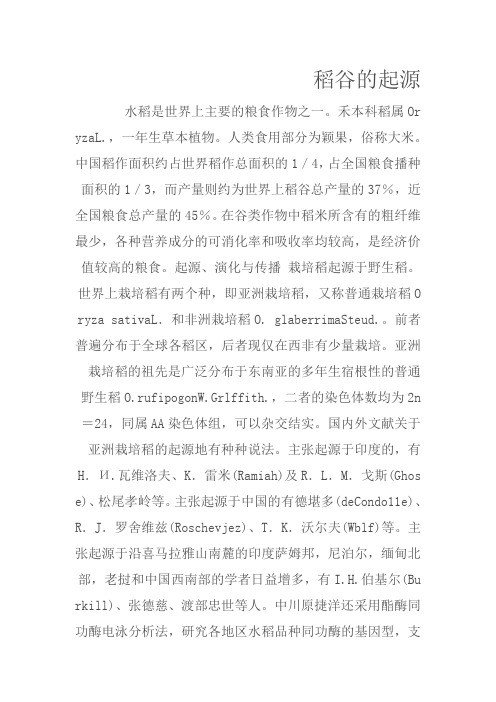
稻谷的起源水稻是世界上主要的粮食作物之一。
禾本科稻属Oryza L.,一年生草本植物。
人类食用部分为颖果,俗称大米。
中国稻作面积约占世界稻作总面积的1/4,占全国粮食播种面积的1/3,而产量则约为世界上稻谷总产量的37%,近全国粮食总产量的45%。
在谷类作物中稻米所含有的粗纤维最少,各种营养成分的可消化率和吸收率均较高,是经济价值较高的粮食。
起源、演化与传播栽培稻起源于野生稻。
世界上栽培稻有两个种,即亚洲栽培稻,又称普通栽培稻Ory za sativaL.和非洲栽培稻O. glaberrimaSteud.。
前者普遍分布于全球各稻区,后者现仅在西非有少量栽培。
亚洲栽培稻的祖先是广泛分布于东南亚的多年生宿根性的普通野生稻O.rufipogonW.Grlffith.,二者的染色体数均为2n=2 4,同属AA染色体组,可以杂交结实。
国内外文献关于亚洲栽培稻的起源地有种种说法。
主张起源于印度的,有H.И.瓦维洛夫、K.雷米(Ramiah)及R.L.M.戈斯(Ghose)、松尾孝岭等。
主张起源于中国的有德堪多(deCondo11e)、R.J.罗舍维兹(Roschevjez)、T.K.沃尔夫(Wblf)等。
主张起源于沿喜马拉雅山南麓的印度萨姆邦,尼泊尔,缅甸北部,老挝和中国西南部的学者日益增多,有I.H.伯基尔(Bu rkill)、张德慈、渡部忠世等人。
中川原捷洋还采用酯酶同功酶电泳分析法,研究各地区水稻品种同功酶的基因型,支持了上述观点。
丁颖认为中国的普通栽培稻,是由中国的普通野生稻演化而来。
从喜马拉雅山麓的栽培稻发源地向南传播,经马来半岛、加里曼丹、菲律宾等岛屿,演化为籼稻;北路进入中国黄河流域,演化为梗稻,约在公元前300年传到日本。
中国是普通栽培稻种的起源地之一的依据有以下几点:首先是中国南方地处热带、亚热带,气候炎热,雨量充沛,在东起台湾省,西至云南省南部;南起海南省南端,北至北回归线以北的湖南、江西等省,均有普通野生稻的分布。
电脑Word问题解决办法

电脑Word问题解决办法电脑Word问题解决办法“microsoft office Word 无法执行语言识别”的解决办法Word可以使用,打开后总会出现错误提示如下:Microsoft Office Word无法执行语言识别。
目前尚无法使用这项功能。
请运行安装程序,选择“添加或删除功能项”,并更改功能到“从本机运行”或“从光盘网络运行,以便启动这项功能。
用安装程序修复以及重新安装后仍然出现错误提示。
如何解决?办法如下:在工具菜单下点击语言——设置语言,打开后看到“不检测语法和拼写”、“自动检测语言”选项,把勾选去掉后,重新打开Word,故障解决。
Word无法启动转换器mswrd632.wpc”的原因及解决办法今天上班来打开Word时就出现提示“Word无法启动转换器mswrd632.wpc”(如下图)?可以打开文档,但是打开之后一片空白,没有显示任何文字!特在此把本人解决此问题的方法共享给大家。
已经试过但没成功的办法有:重装OFFICE2003,OFFICE2007,重装WPS2011,没能解决。
下面是在网上搜到的一些办法,试过也无法解决!(最是发现U 盘没有正常安全卸载导致数据保存错误引起的文件打不开)1、最简单直接的法子就是,当问题出现后,一直点“word无法启动转换器mswrd632 wpc”下面的确定按钮,就会出现文本内容,然后选“另存为”,再打开就正常了。
2、在桌面左下方的“开始”“运行”中输入“regedit”,进入注册表编辑器,然后依次找到HKEY_LOCAL_MACHINESOFTWAREMicrosoftShared T oolsText ConvertersImportMSWord6.wpc,这个路径,将“MSWord6.wpc”删除即可。
3、打开系统盘C盘,依次找到路径Program FilesCommon FilesMicrosoft SharedTextConv,找到“TextConv”这个文件夹,然后将其删除。
word为什么打不开提示进入安全模式
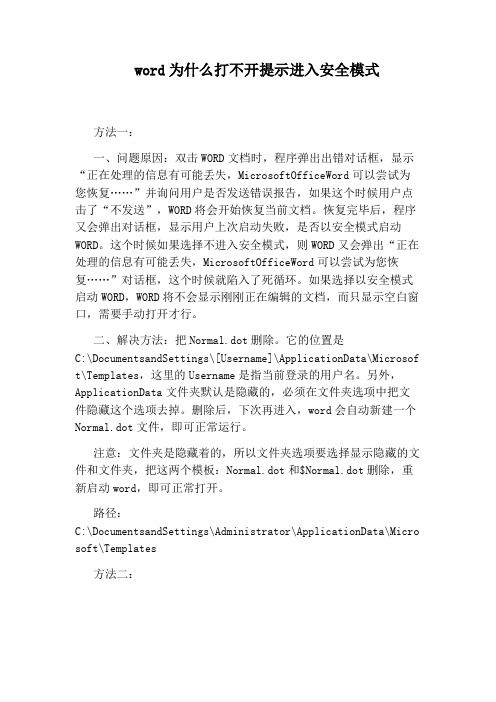
word为什么打不开提示进入安全模式方法一:一、问题原因:双击WORD文档时,程序弹出出错对话框,显示“正在处理的信息有可能丢失,MicrosoftOfficeWord可以尝试为您恢复……”并询问用户是否发送错误报告,如果这个时候用户点击了“不发送”,WORD将会开始恢复当前文档。
恢复完毕后,程序又会弹出对话框,显示用户上次启动失败,是否以安全模式启动WORD。
这个时候如果选择不进入安全模式,则WORD又会弹出“正在处理的信息有可能丢失,MicrosoftOfficeWord可以尝试为您恢复……”对话框,这个时候就陷入了死循环。
如果选择以安全模式启动WORD,WORD将不会显示刚刚正在编辑的文档,而只显示空白窗口,需要手动打开才行。
二、解决方法:把Normal.dot删除。
它的位置是C:\DocumentsandSettings\[Username]\ApplicationData\Microsof t\Templates,这里的Username是指当前登录的用户名。
另外,ApplicationData文件夹默认是隐藏的,必须在文件夹选项中把文件隐藏这个选项去掉。
删除后,下次再进入,word会自动新建一个Normal.dot文件,即可正常运行。
注意:文件夹是隐藏着的,所以文件夹选项要选择显示隐藏的文件和文件夹,把这两个模板:Normal.dot和$Normal.dot删除,重新启动word,即可正常打开。
路径:C:\DocumentsandSettings\Administrator\ApplicationData\Micro soft\Templates方法二:1、从开始菜单找到运行输入cmd/cdel"%APPDATA%"\Microsoft\Templates\Normal.dot,然后点击确定就可以了2、搜索Normal.dot删除3、找到该文件所在的路径。
在word中选择菜单[工具]-[选项]-[文件位置],然后双击“用户模板”,弹出一个“修改位置”对话框,从中就可以找到Normal.dot文件的路径,例如:C:\DocumentsandSettings\Administrator\ApplicationData\Micro soft\Templates.其中Administrator可以是其他的登陆用户名。
Word使用中常见问题的解决方法

Word使用中常见问题的解决方法一、某些情况下出现字符间距过大无法调整的情况。
由于Word默认不允许在单词中断开换行,这个默认设置会造成包含英文单词、数字和一些英文符号的整个句子自动跳到下一行,致使前面的文字自动分散、字符间距拉大,无法调整。
解决方法:在“段落”选项卡中,选择“允许西文在中间换行”。
二、如何在段首第一行开始输入下划线。
很多时候同一段落的自动换行处不能添加空格,也就导致以这些空格为基础加下划线输入类似“年月日”失败。
解决方法:使用Ctrl+Tab组合键,插入一个个制作符,然后再选中输入的制作符加下划线。
三、如何在自动换行的行首输入空格。
有时在文字中会有这样的情况:输入“共计万元”、“约平方米””,本意是让其醒目的显示出来,待数字出来后再将下划线处改成数字,但恰好“共计”和“约”处于自动换行的行尾,当在下行行首加空格时均没有任何反映,因为所加空格,都会自动地返回到上一行的末尾处。
解决方法:依次选择:工具—→选项—→兼容性,找到“将尾部空格移入下一行”,选上它再点“确定”。
四、如何保留修改痕迹。
你把文档传给另一个人征求他的修改意见,当他把文档回传给你的时候,你需要确切知道他在什么地方作了修改,以便最后由你决定采纳与否从而完成最终定稿。
解决方法:依次选择:“工具—→修订”,也就是进入审阅模式即可。
此后所有的修改(删除、插入、移动等等)都将被标示出来。
接受文档中所有修订:依次点击“菜单—视图—工具栏—审阅”,调出并找到审阅工具按钮,然后点击“接受所选修订”按钮右边下拉箭头,选中“接受对文档所做的所有修订”。
接受某一个修订:通过选中一个修订然后点击“接受所选修订”或者在按钮右边下拉箭头中选中“接受修订”,可以针对某一个修订进行操作,决定接受或保留该修订。
退出审阅修订模式:再次点击“工具”菜单下的“修订”,取消该项原来被选中状态,即退出审阅修订模式,回到正常文档状态。
五、如何在版心右侧添加类似于“旁注”的文字。
Word运行出错故障解决办法
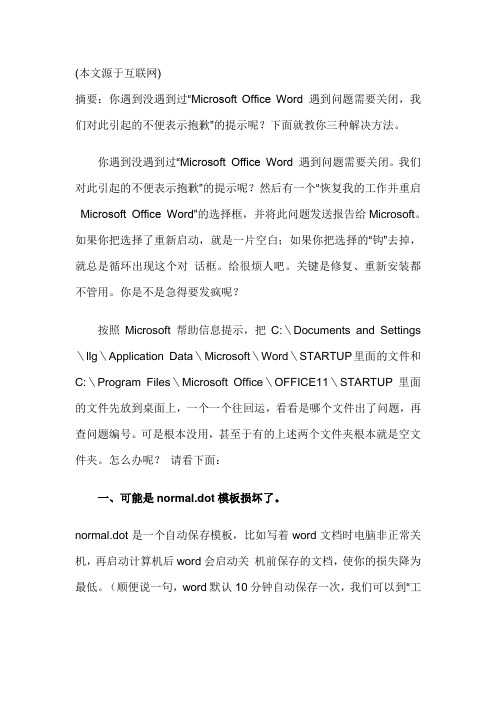
(本文源于互联网)摘要:你遇到没遇到过“Microsoft Office Word 遇到问题需要关闭,我们对此引起的不便表示抱歉”的提示呢?下面就教你三种解决方法。
你遇到没遇到过“Microsoft Office Word 遇到问题需要关闭。
我们对此引起的不便表示抱歉”的提示呢?然后有一个“恢复我的工作并重启Microsoft Office Word”的选择框,并将此问题发送报告给Microsoft。
如果你把选择了重新启动,就是一片空白;如果你把选择的“钩”去掉,就总是循环出现这个对话框。
给很烦人吧。
关键是修复、重新安装都不管用。
你是不是急得要发疯呢?按照Microsoft 帮助信息提示,把C:\Documents and Settings \llg\Application Data\Microsoft\Word\STARTUP里面的文件和C:\Program Files\Microsoft Office\OFFICE11\STARTUP 里面的文件先放到桌面上,一个一个往回运,看看是哪个文件出了问题,再查问题编号。
可是根本没用,甚至于有的上述两个文件夹根本就是空文件夹。
怎么办呢?请看下面:一、可能是normal.dot模板损坏了。
normal.dot是一个自动保存模板,比如写着word文档时电脑非正常关机,再启动计算机后word会启动关机前保存的文档,使你的损失降为最低。
(顺便说一句,word默认10分钟自动保存一次,我们可以到“工具/选项/保存”,将自动保存时间间隔修改为1分钟,这样可以把非正常关机引起的文档损失降为最小。
)解决办法:1、删除你使用的用户名下的TEMP所有文件,OFFICE在你安装时的备份文件,清空所有系统的日记信息...也就是删除Normat.dot模板文件。
即删除G:\Documents and Settings\用户名\Application Data\Microsoft\Templates\Normal.dot文件;2、点开始,在运行中输入“winword /a”可以启动word,此时不会有无法打开对话框出现,将word文档另存一下,会提示是否替换nor mal.dot,这时word用新的模板替换损坏的那个,选择是。
打开Word时出现安全模式怎么办
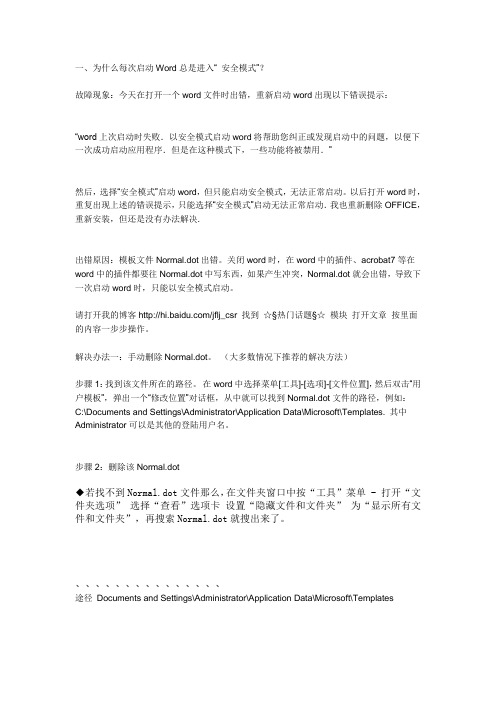
一、为什么每次启动Word总是进入“ 安全模式”?故障现象:今天在打开一个word文件时出错,重新启动word出现以下错误提示:“word上次启动时失败.以安全模式启动word将帮助您纠正或发现启动中的问题,以便下一次成功启动应用程序.但是在这种模式下,一些功能将被禁用.”然后,选择“安全模式”启动word,但只能启动安全模式,无法正常启动。
以后打开word时,重复出现上述的错误提示,只能选择“安全模式”启动无法正常启动.我也重新删除OFFICE,重新安装,但还是没有办法解决.出错原因:模板文件Normal.dot出错。
关闭word时,在word中的插件、acrobat7等在word中的插件都要往Normal.dot中写东西,如果产生冲突,Normal.dot就会出错,导致下一次启动word时,只能以安全模式启动。
请打开我的博客/jflj_csr 找到☆§热门话题§☆模块打开文章按里面的内容一步步操作。
解决办法一:手动删除Normal.dot。
(大多数情况下推荐的解决方法)步骤1:找到该文件所在的路径。
在word中选择菜单[工具]-[选项]-[文件位置],然后双击“用户模板”,弹出一个“修改位置”对话框,从中就可以找到Normal.dot文件的路径,例如:C:\Documents and Settings\Administrator\Application Data\Microsoft\Templates. 其中Administrator可以是其他的登陆用户名。
步骤2:删除该Normal.dot◆若找不到Normal.dot文件那么,在文件夹窗口中按“工具”菜单 - 打开“文件夹选项” 选择“查看”选项卡设置“隐藏文件和文件夹” 为“显示所有文件和文件夹”,再搜索Normal.dot就搜出来了。
、、、、、、、、、、、、、、、途径Documents and Settings\Administrator\Application Data\Microsoft\TemplatesWORD安全模式问题的现象是:双击WORD文档时,程序弹出出错对话框,显示“正在处理的信息有可能丢失,Microsoft Office Word可以尝试为您恢复……”并询问用户是否发送错误报告,如果这个时候用户点击了“不发送”,WORD将会开始恢复当前文档。
Word2003无法打开文件的解决办法!
Word2003无法打开文件的解决办法!尽管目前Office 2003逐步淡出人们的视线,但是我相信还是有很多朋友在用这款已经习惯的老工具,就像WINXP一样,尽管微软已经不再提供系统补丁,在用人员仍然不再少数。
废话不多说了,下面进入正题,word文档一双击打不开,却弹出对话框,提示word遇到问题需要关闭,然后会提示用安全模式,打开就只有一个空的word文档,然后再从这个空的word文档里将需要的word文档打开又行了,东西没有少,但是这样很麻烦啊!下面跟我来看看如何解决这个问题!方法/步骤1.方法一删除模块文件模板文件一般存在下面的路径,进入以下路径,把这两个模板删除,重新启动word,即可正常打开。
路径:C:\Documents and Settings\Administrator\Application Data\Microsoft\Templates可能有些朋友找不到 Application Data这个文件(它是隐藏文件),方法很简单:打开“我的电脑”在顶端找到工具栏,点击“工具”,进入“文件夹选项”,点击“查看”,如下图:找到我用红色圈住的两个,“隐藏受保护的操作系统文件(推荐)”前面的勾去掉,并点选“显示所有文件和文件夹”就可以了。
2.方法二用安全模式打开word以后,新建一个文档如下图3.在word右边就会出现下图,然后点击“本机上的模板”4.在弹出的模板框,右键删除掉命名为“空白模板”的模板,点击确定,重启word即可正常打开。
5.方法三:用dos命令删除直接快速。
打开运行,输入cmd 确定或者回车6.在命令窗口中输入del c:\*.dot /s 并回车,运行完成后,即可正常打开word.7.7为了防止此类问题再次出现,可以将del c:\*.dot /s命令,复制到记事本,改扩展名为bat,做批处理命令,以后只要出现此问题,直接运行该批处理即可。
最后希望能帮到您!(此文是改编的,为尊重他人的辛苦劳动成果,在此表示感谢)。
worg打不开的解决办法
你正在处理的信息有可能丢失。
microsoft office word可以尝试您恢复你正在处理的信息有可能丢失。
microsoft office word可以尝试您恢复?详细情况:一、可能是normal.dot模板损坏了。
normal.dot是一个自动保存模板,比如写着word文档时电脑非正常关机,再启动计算机后word会启动关机前保存的文档,使你的损失降为最低。
(顺便说一句,word默认10分钟自动保存一次,我们可以到“工具/选项/保存”,将自动保存时间间隔修改为1分钟,这样可以把非正常关机引起的文档损失降为最小。
解决办法:1、删除你使用的用户名下的TEMP所有文件,OFFICE在你安装时的备份文件,清空所有系统的日记信息...也就是删除Normat.dot模板文件。
即删除G:\\Documents and Settings\\用户名\\Application Data\\Microsoft\\Templates\\Normal.dot文件;2、点开始,在运行中输入“winword /a”可以启动word,此时不会有无法打开对话框出现,将word文档另存一下,会提示是否替换normal.dot,这时word用新的模板替换损坏的那个,选择是。
这样word就可以正常启动了……二、可能是注册表包含了OFFICE的错误信息,而注册表无法智能更新。
解决办法:1、进入控制面板的添加删除程序,WINDOWS组件,随便选择一个把打沟取消掉,确定,更新以后,在进入添加删除程序的WINDOWS组件,把打沟还原...再确定.作用是:当你在添加或者删除WINDOWS组件的时候,系统会自动更新注册表的内容,把错误信息删除,更新.2 (当然,WINDOWS优化大师的医生程序也可以删除非法注册表信息,但不及系统自己搞定.)2、确认上面所有操作之后,你再重新安装OFFICE .三、怎么,还不能搞定吗?我这里还有一绝招,而且超简单。
对话框打开时命令无法执行
第二步:重新启动Word文档,查看“对话框打开时命令无法执行”的问题是否已经解决,假如问题依旧建议您重新安装Offic2007组件,对话框打开时命令无法执行的问题好像只出现在word2003中。
问题描述:打开Word文档时,提示“对话框打开时命令无法执行。单击“确定”,然后关闭对话框以继续。”,用户单击确定后无法打开word文档;Word默认模板异常或损坏是导致该问题的主要原因;
对话框打开时命令无法执行的解决办法:
第一种方法,删除已损坏的Word默认模板,这里需要解释一下,公用默认模板中保存有Word文档的基本格式,删除该模板之后,下次启动word时会自动生成一个新的模板文件;
第三步:最后重新打开Word文档,“对话框打开时命令无法执行”就能解决了。
第二种方法,适用于双击某个Word文档后无法打开,提示“对话框打开时命令无法执行”,但从直接启动Word主程序能够打开的情况;
第一步:从开始菜单或快捷方式中直接启动Word主程序——>启动word后,单击左上角的“文件”——>选择“新建”——>此时 Word窗口右边将出现“新建文档”窗口——>找到并点击“本机上的模板”——>弹出“模板”窗口,鼠标右键点击“空白文档”——>选择“删除”,确认删除——>最后点击确定退出;
பைடு நூலகம்
第一步:打开“我的电脑”——>单击上方的“工具”菜单——>选择“文件夹选项”——>弹出窗口切换到“查看”选项卡中——>下拉滑动条,找到并选中“显示所有文件和文件夹”——>单击确定;
第二步:打开“我的电脑”——>进入C:\Documents and Settings\这是您的计算机用户名\Application Data\Microsoft\Templates目录下,会看到两个“Normal”名称的文件——>将这两个文件删除即可;通常情况下 “Application Data”文件夹是隐藏的,所以第一步中设置显示隐藏文件夹;
对话框打开时命令无法执行的解决方法
对话框打开时命令无法执行的解决方法双击word文档老是出现:“对话框打开时命令无法执行。
单击“确定”,然后关闭对话框以继续”的提示,觉得很奇怪,到网上搜了一下,发现问题是杀毒软件对office2003支持不好的原因(只有安装了OFFICE2003才有此现象),我的就是安装的office2003。
出现对话框的原因是:在杀毒软件的选项中,启用了office插件的保护功能,去掉选项,打开word 文件时就不会出现这个对话框。
一、如果你安装的是诺顿具体的解决方法是:右键点击右下角的图标,选择“配置Norton Antivirus”在弹出的对话框内找到“杂项”选项如果在“启用Office插件”前面有对号的话,将它点掉,确定退出后就ok了二、如果你安装的是瑞星具体的解决方法是:设置—>详细设置—>嵌入式杀毒,去掉“使用Office/IE嵌入式杀毒”前的勾即可。
或设置“其他设置”中,将“使用office/IE安全助手”前面的勾取消就能解决问题。
三、Microsoft解释:症状:如果通过双击一个文档(例如,在Microsoft Windows 资源管理器中)来在Microsoft Office Word 2003 中打开该文档,则会收到下面的错误信息:The command cannot be performed because a dialog box is open.Click "OK" and then close open dialog boxes to continue.在Microsoft Word 2002 中不会收到这一错误信息。
原因:如果Startup 文件夹中有一个Word 2003 模板,该模板中包含能打开对话框的自动执行(autoexec) 宏,则可能发生此问题。
替代方法方法1:在Word 中打开要在Word 中直接打开文档,请按下列步骤操作:1. 启动Word 2003。
- 1、下载文档前请自行甄别文档内容的完整性,平台不提供额外的编辑、内容补充、找答案等附加服务。
- 2、"仅部分预览"的文档,不可在线预览部分如存在完整性等问题,可反馈申请退款(可完整预览的文档不适用该条件!)。
- 3、如文档侵犯您的权益,请联系客服反馈,我们会尽快为您处理(人工客服工作时间:9:00-18:30)。
双击WORD文档时,程序弹出出错对话框解决办法
word2003双击WORD文档时,程序弹出出错对话框,显示“正在处理的信息有可能丢失,Microsoft Office Word可以尝试为您恢复……”并询问用户是否发送错误报告
双击打开Word2003时,就会出现一下提示:
“Word上次启动时失败,以安全模式启动Word将帮助您纠正或发现启动中的问题,以便下次成功启动应用程序。
但是在这种模式下,一些功能将被禁用。
是否使用“安全模式”启动Word?”如图:
如果选择“安全模式”启动Word,只能启动安全模式,无法正常启动。
无赖之下,我只好删除了Office2003,然后重新安装了一遍,结果谁料到,安装以后还是出现这种问题,搞得我头都大了,没办法,只好亲自上网去找答案了。
到了著名的Word联盟专门提供Word 方面资讯和技术方面问题,查了下。
原来是没有正常的关闭Word2003文档,所导致的问题。
Word2003上次启动时失败解决方法:
1、双击“我的电脑”-工具-文件夹选项-查看-把“隐藏文件和文件夹”选项的属性设置为“显示所有文件和文件夹”然后确定。
1、双击“我的电脑”-工具-文件夹选项-查看-把“隐藏文件和文件夹”选项的属性设置为“显示所有文件和文件夹”然后确定。
2、打开路径C:\Documents and Settings\Administrator\application data\microsoft\templates\,将下面的“Normal.dot”删除。
如果这个时候用户点击了“不发送”,WORD将会开始恢复当前文档。
恢复完毕后,程序又
会弹出对话框,这时先关闭WORD,再到C:\Documents and Settings\当前用户名\Application Data\Microsoft\Templates (如:C:\Documents and Settings\Administrator\Application
Data\Microsoft\Templates)目录中,再删除~$Normal.dot 这个文件。
再运行WORD试试。
是不是OK啦!
注:Application Data文件夹是隐藏的,要先打开显示隐藏文件和文件夹。
(工具>文件夹选项>查看>显示所有文件及文件夹)。
